MOV — это формат мультимедийных файлов Quicktime, поддерживаемый устройствами Apple. Кроме того, он также поддерживается устройствами на базе Windows, но не Android и другими мобильными телефонами. С другой стороны, файл 3GP — это хорошо известный формат файла, наиболее подходящий для мобильных телефонов. Поэтому вам может показаться важным преобразовать MOV в 3GP, чтобы иметь файл с высоким сжатием для вашего мобильного устройства.
Преобразование, однако, не является простой задачей для всех. К счастью, эта статья расскажет вам о самых надежных и простых способах преобразования вашего файла в формат без потерь с использованием этого лучшего конвертера в мире.
Часть 1. Как бесплатно конвертировать QuickTime MOV в 3GP онлайн
Преобразование файлов онлайн может быть не очень хорошей идеей для других. Это потому, что они беспокоятся о безопасности своих файлов и информации. Не смотря на это, Бесплатный онлайн-конвертер видео MOV AVAide был очень надежным в обеспечении безопасности и защиты файлов, поскольку он имеет безопасное шифрование, предназначенное для защиты конфиденциальности и информации пользователей. Кроме того, этот онлайн-конвертер MOV в 3GP работает без каких-либо рекламных объявлений на своей главной веб-странице.
В дополнение Бесплатный онлайн-конвертер видео MOV AVAide имеет встроенные инструменты настройки для улучшения качества ваших файлов. Использование этого онлайн-инструмента совершенно бесплатно, без каких-либо ограничений, в отличие от других. Наслаждайтесь его очень удобным интерфейсом, в котором даже новички в конверсии могут очень хорошо ориентироваться. Поэтому, чтобы помочь вам в этом, ознакомьтесь с приведенными ниже шагами о том, как преобразовать файл MOV в 3GP.
Шаг 1Запустите свой браузер
Посетите веб-сайт AVAide Free Online MOV Video Converter, затем загрузите программу запуска, щелкнув значок ДОБАВИТЬ СВОИ ФАЙЛЫ кнопка.
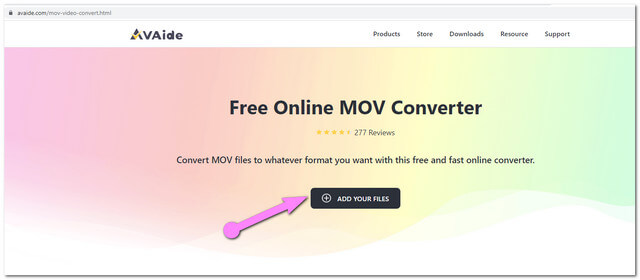
Шаг 2Загрузите видеофайлы MOV
После установки программы запуска нажмите ту же кнопку выше, затем загрузите файл MOV. Если вы хотите выполнить массовое преобразование, загрузите больше файлов, нажав кнопку Добавить файлы кнопку из основного интерфейса.
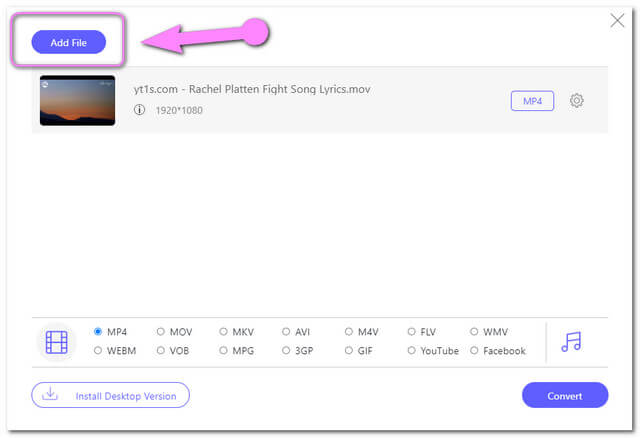
Шаг 3Предустановить вывод на 3GP
выберите 3GP среди форматов видео на интерфейсе. Вы также можете настроить выходную базу на частоте кадров, битрейте и разрешении. Для этого нажмите на установка изображения вкладка на файле.
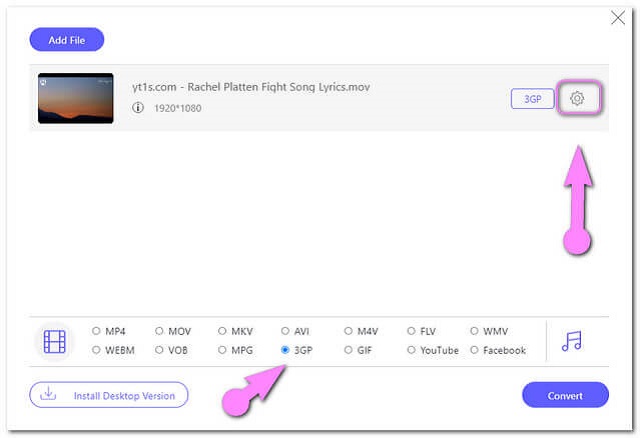
Шаг 4Начать преобразование
Чтобы бесплатно преобразовать MOV в 3GP, нажмите Конвертировать Кнопка, расположенная в самой нижней правой части интерфейса. Затем выберите место назначения вывода из файлового хранилища вашего компьютера.
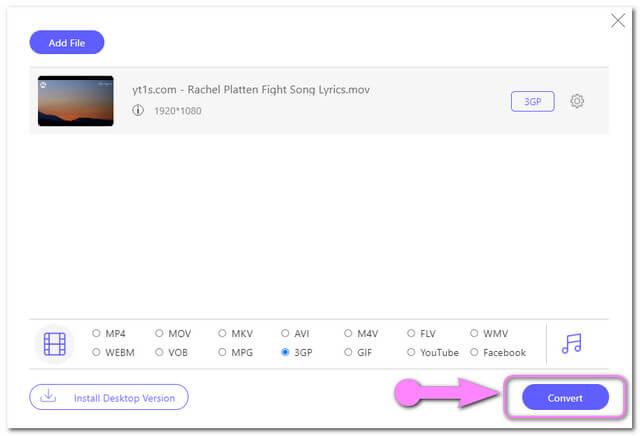
Шаг 5Проверьте преобразованные файлы 3GP
Процесс преобразования занимает всего несколько секунд, после его завершения вы можете сразу проверить файл. Вы также можете нажать кнопку Изображение папку рядом с преобразованным файлом, чтобы найти место назначения.
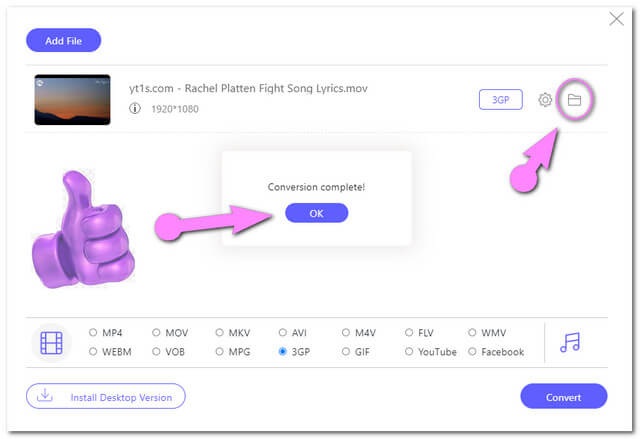
Часть 2. Лучшее программное обеспечение MOV для 3GP
Если вы ищете настольный инструмент, который мог бы помочь вам даже без Интернета, Конвертер видео AVAide это лучший выбор. Этот конвертер MOV в 3GP был признан лучшим по многим причинам. Начнем с того, что у него есть удивительные функции, которые помогают пользователям максимизировать качество видео и аудио файлов. Кроме того, это также дает пользователям возможность создавать свои собственные фильмы, содержащие видеоклипы, фоновую музыку, фотографии, текст и эффекты.
Конвертер видео AVAide занимает первое место в Интернете, когда речь идет о конвертировании видео и аудио файлов. Щедро, это позволяет пользователям преобразовывать файлы в более чем 300 доступных форматов файлов. Что еще? Выходы не востребованы, потому что вы можете сделать их без водяного знака. В этом программном обеспечении есть все необходимое для создания прекрасного видео с отличным качеством.
- Процесс конвертации в 30 раз быстрее.
- С набором инструментов, содержащим 3D Maker, GIF Maker, Video Enhancer, Video Compressor и редактор медиа-метаданных.
- Поддерживает более 300+ входов и выходов.
Как использовать AVAide Video Converter для MOV в 3GP
Шаг 1Загрузите файл(ы) MOV
Запустите этот конвертер видео MOV в 3GP после бесплатной загрузки. Нажмите на Плюс кнопку в центре интерфейса, чтобы добавить файлы, или вы можете просто перетащить файлы прямо в интерфейс. Кроме того, вы можете нажать кнопку Добавить файлы кнопку, чтобы добавить больше файлов.
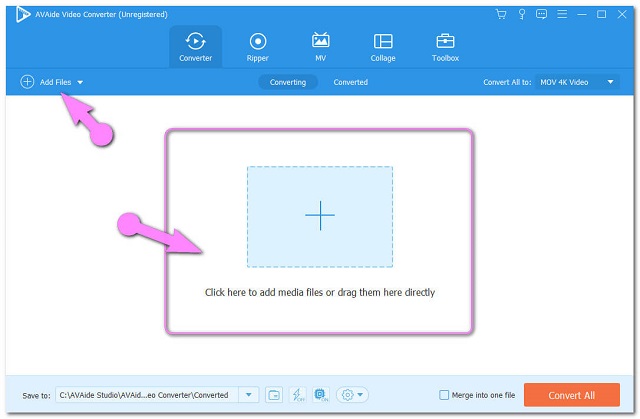
Шаг 2Предварительно установите выход на 3GP
Ударь Конвертировать все на кнопку в верхней правой части интерфейса, затем из форматов видео выберите 3GP. Кроме того, вы можете нажать кнопку Параметр вкладку для доступа к пользовательскому профилю.
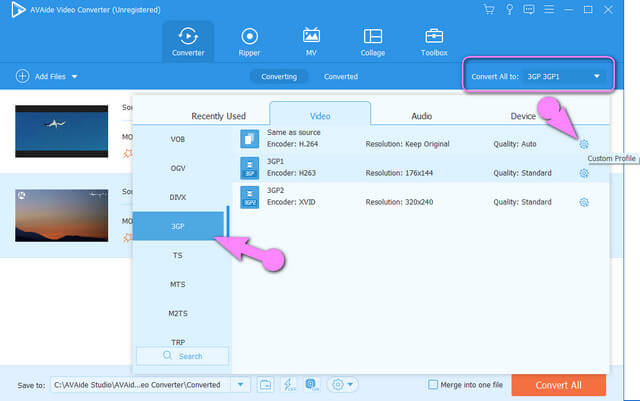
Шаг 3Начните конвертировать файлы MOV
После настройки нажмите кнопку Конвертировать все кнопка, расположенная в правой нижней части. И испытайте быстрый процесс массовой конвертации.
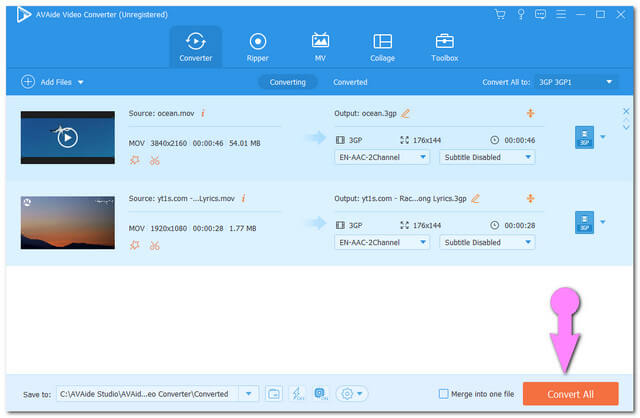
Шаг 4Проверьте преобразованные файлы
Для готовых файлов нажмите кнопку Преобразованный вкладка в центре вверху. Файлы автоматически сохраняются на вашем ПК, чтобы найти их, нажмите кнопку Папка значок.
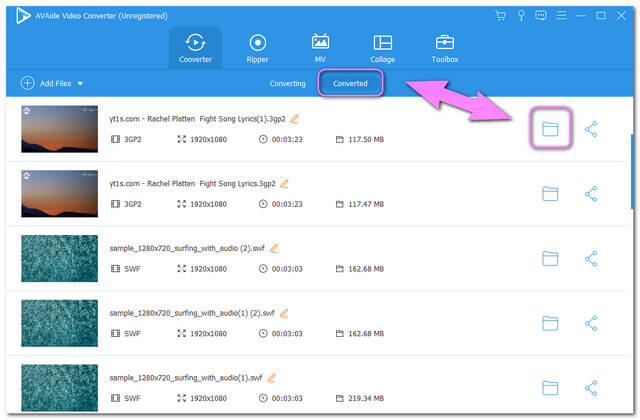
Часть 3. Дополнительные сведения о MOV и 3GP
Дополнительная информация о файлах MOV и 3GP приведена ниже в виде сравнительной таблицы, чтобы вы могли лучше понять их.
| Информация о файле | 3GP | МОВ |
| Разработчик | Партнерский проект третьего поколения | Apple Inc. |
| Описание | 1. Разработано специально для мобильных телефонов 3G, 2G и 4G. 2. Это контейнер для видео, аудио и текстовых файлов. 3. Предназначен для минимизации хранения файлов и пропускной способности мобильных телефонов. | 1. Файловый контейнер для аудио, видео и текста. 2. Он создан для Apple QuickTime Player. 3. MOV кодируется кодеком MPEG-4. |
| Расширение файла | Имя файла: .3gp | .мов, .qt |
| Качество видео | Хорошо | Высоко |
| Преимущества | 1. Сжатый размер файла. Это сильно сжатый файл, но при этом с хорошим качеством. 2. Один из лучших файлов для мобильных устройств. | 1. Высокое качество видео. 2. Идеально подходит для профессионального редактирования видео. |
| Недостатки | Поскольку он имеет высокое сжатие видео и аудио, разрешение не такое большое. | Так как он содержит отличное качество, MOV имеет очень большой размер файла.Низкая совместимость на мобильных устройствах. |
Часть 4. Часто задаваемые вопросы о преобразовании MOV и 3GP
Я использую браузер Linux, могу ли я преобразовать MOV в 3GP онлайн?
Определенно да. Бесплатный онлайн-конвертер видео MOV AVAide широко поддерживается наиболее часто используемыми браузерами, включая Linux.
Сколько времени мне понадобится, чтобы преобразовать мои 5 файлов MOV в 3GP онлайн?
Вы можете конвертировать файлы менее чем за 5 минут. Как уже упоминалось, AVAide Free Online MOV Video Converter может преобразовывать файлы в 30 раз быстрее. Эта возможность также следует за массовым преобразованием.
Могу ли я загрузить AVAide Video Converter на свой телефон?
На момент написания этой статьи Конвертер видео AVAide все еще работает над мобильной версией. В то же время процесс конвертации может быть выполнен на вашем ПК.
Это лучшие способы конвертировать MOV в 3GP. Теперь вам решать, между онлайн или версией программного обеспечения вы будете удовлетворены больше. Чтобы максимизировать возможности, мы настоятельно рекомендуем версию программного обеспечения. Загрузите его сейчас и испытайте лучший процесс конвертации.
Ваш полный набор инструментов для видео, который поддерживает более 350 форматов для преобразования в качестве без потерь.



 Безопасная загрузка
Безопасная загрузка


